Jeśli masz kilka gier na swoim koncie Steam, nie możesz grać we wszystkie aktywnie przez cały czas. W takim przypadku naturalne jest, iż ukrywasz te, którymi już nie grasz lub którymi nie jesteś zainteresowany. Ale co, jeżeli uderzy Cię nostalgia i chcesz wrócić do starych faworytów, które przeniosłeś do ukrytych Sekcja?
Nie martw się, ponieważ ten artykuł pokazuje, jak wyświetlić ukryte gry na swoim koncie Steam. Zobaczysz również, jak dodawać i usuwać gry do i z ukrytej listy. Zacznijmy!
Jak wyświetlić ukryte gry Steam?
Zanim będziesz mógł zarządzać ukrytymi grami Steam, musisz wiedzieć, jak uzyskać do nich dostęp/wyświetlić. Oto jak zobaczyć wszystkie swoje ukryte gry na Steam.
- Uruchom „Aplikacja parowa” i w razie potrzeby zaloguj się na swoje konto.

- Kliknij na „Widok -> Ukryte gry” menu rozwijane w lewym górnym rogu strony głównej Steam.

- Lista wszystkich Twoich ukrytych gier pojawi się w sekcji „Ukryte” po lewej stronie, a widok rozstrzelony po prawej.

Jak widać, kolekcja ukrytych gier działa tak samo, jak każdy inny katalog gier na Steam. Ukryta kategoria gier nie jest niczym nowym. Istnieje na Steamie od lat.
Jak ukryć/odkryć gry na Steam?
Teraz, gdy już wiesz, jak wyświetlać ukryte gry na Steam, możesz ukrywać i odkrywać przedmioty według własnego uznania. Oto proces.
- Uruchom Steam na swoim komputerze, a następnie kliknij „Biblioteka.”

- Aby ukryć grę na Steamie, kliknij ją prawym przyciskiem myszy i wybierz „Zarządzaj -> Ukryj tę grę” z wyświetlonego menu rozwijanego.

- Aby odkryć grę Steam, kliknij „Widok -> Ukryte gry”.

- Kliknij prawym przyciskiem myszy grę, którą chcesz odkryć, a następnie wybierz „Zarządzać.”

- Na koniec wybierz „Usuń z ukrycia” a następnie gra znika z listy.

Różnica między ukrywaniem a usuwaniem gier Steam
Wiele osób myli ukrywanie gier na Steamie z ich usuwaniem. Gdy są ukryte, możesz uzyskać dostęp do gier w dowolnym momencie, co oznacza, iż możesz je usunąć z ukrytej listy, zainstalować/odinstalować i grać w nie w dowolnym momencie. Jednak gry, które usuniesz ze swojego konta, zostaną utracone na zawsze. Po usunięciu gry nie ma powrotu.
Notatka: Wiele stron internetowych pokazuje, jak usunąć gry Steam, klikając je prawym przyciskiem myszy w „Bibliotece” i wybierając „Zarządzaj -> Usuń z konta”.
Ta opcja jest jednak dostępna tylko w wybranych grach, często darmowych, bez ceny detalicznej — nie w grach upominkowych lub płatnych.
Odkryliśmy nową metodę, która pozwala usunąć dowolną grę i jest dość łatwa do zrobienia, jak pokazano w poniższych krokach.
Pamiętaj, iż usunięcie/usunięcie gry na Steamie NIE jest równoznaczne z jej ukryciem.
Jak trwale usunąć ukrytą (lub nieukrytą) grę na Steam.
- Zaloguj się do „Aplikacja parowa”, i kliknij „Biblioteka.”

- Kliknij prawym przyciskiem myszy grę, którą chcesz usunąć, a następnie wybierz „Zarządzaj -> Usuń z konta”. jeżeli opcja nie jest dostępna, przejdź do „Kroku 4.”

- Na koniec wybierz „Usunąć” w wyświetlonym monicie, aby trwale usunąć grę z konta.

- Jeśli opcja „Usuń z konta” nie zostanie znaleziona, wróć do sekcji „Biblioteka” i kliknij grę, którą chcesz usunąć.

- W okienku szczegółów gry kliknij „pozioma elipsa” (trzy poziome kropki) i wybierz „Wspierać się.”

- Wybierz „Chcę trwale usunąć tę grę…” z listy opcji.

- Potwierdź usunięcie, wybierając „OK, usuń wymienioną grę…”

- Gra jest teraz trwale usunięta z twojego konta Steam. Będziesz musiał go kupić ponownie, jeżeli chcesz go ponownie zainstalować.

Co z oczu to z serca
Są to sztuczki, których możesz użyć, aby wyświetlić, dodać lub usunąć gry z listy ukrytych gier na Steam, a także szczegóły dotyczące trwałego usuwania gier z konta Steam. Ukrywanie gier jest prawdziwym ratunkiem, jeżeli masz grupę, w którą już nie grasz, ale chcesz je zatrzymać, a usunięcie ich na stałe usuwa bałagan na Twoim koncie związany z tytułami, w które faktycznie grasz. Jest to również korzystne dla kolekcjonerów gier z ogromnymi prywatnymi bibliotekami.
Czy ostatnio chciałeś wrócić do swoich starych ulubionych i dać im kolejną szansę? Czy udało Ci się je odkryć? Daj nam znać w sekcji komentarzy poniżej.
Source: www.alphr.com

 2 lat temu
2 lat temu

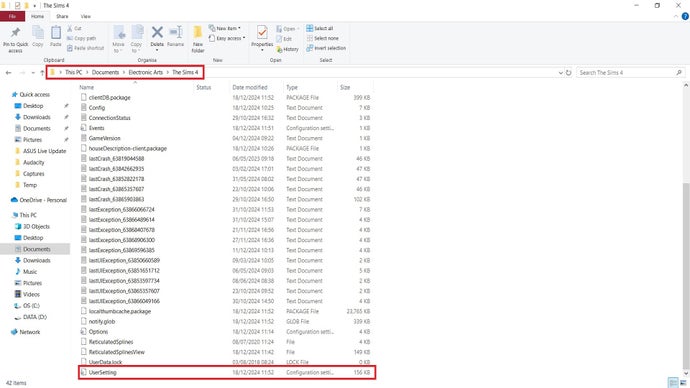

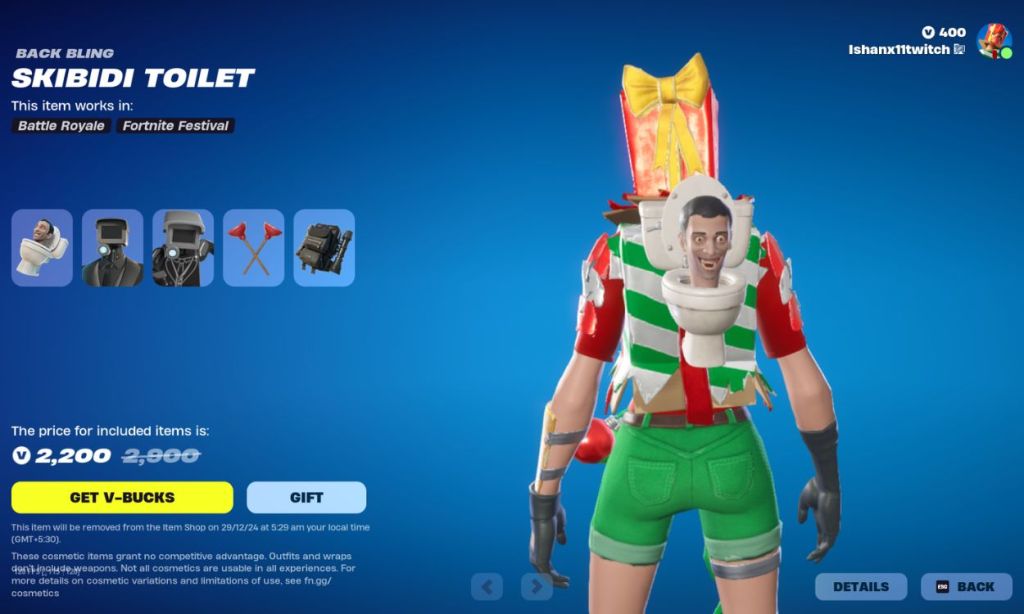








 English (US) ·
English (US) · 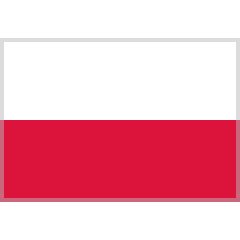 Polish (PL) ·
Polish (PL) · 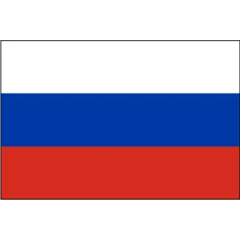 Russian (RU) ·
Russian (RU) ·